
作业帮app是一款学习教育软件,现在很多家长担心孩子的学习更不上,会为孩子选择学习软件和补习班,这款学习软件包含小初高各科目的知识点,有用户想知道作业帮古文助手怎么查看译文,可以在西西看看,不要错过哦!
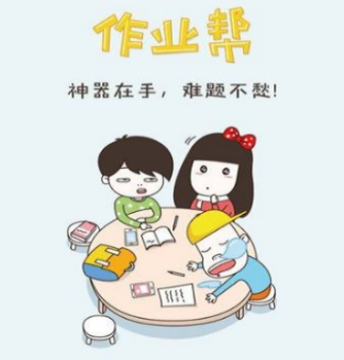
1、提问:
选择年级和学科,通过拍照或文字的形式,向学霸提问。一次不明白,还可以继续多次追问。最重要的,这是完全免费的!
2、回答:
可以选择擅长的学科,通过拍照或文字回答问题。回答的准确快速、过程清晰,还会被采纳哦。
3、学生圈:
随时随地和同学们分享学习生活中的趣事,也可以结识更多同龄的新朋友。
第一步在我们的手机里面下载安装应用,点击打开应用,登录账号进去,如下图所示:
第二步进去应用里面之后,点击底部中间的+号图标进去拍照搜题界面,点击右上方的古文助手,如下图所示:

第三步进去古文助手界面之后,默认是七年级下册人教版的,点击右上方的修改教材,如下图所示:

第四步进去修改教材界面之后,首先需要选择是哪一个年级的,是上册还是下册,必修还是选修等,如下图所示:

第五步选择好教材之后,需要教材的版本,这里选择人教版,根据自己的需要选择,如下图所示:

第六步选择好教材版本之后,就会出现该教材的所有文言文,点击需要查看的文言文进去,如下图所示:

第七步进去文言文界面之后,点击界面可以进行查看译文,赏析,朗读等,如下图所示:

以上就是西西小编专为大家收集的作业帮古文助手怎么样?作业帮古文助手怎么查看译文的相关内容,想了解更多的内容,就来西西看看吧!